Apple iPhone'unuzda mı yoksa Android cihazınızda YouTube'u kullanırken sorun yaşıyorum 'ın arama özelliği misiniz? Uygulamanın beklenen sonuçları getirmemesinin birkaç nedeni vardır. Sorunu düzeltmek için birkaç yol deneyebilir ve favori YouTube videolarınızı bulmaya geri dönebilirsiniz.
YouTube'un arama işlevini kullanamamanızın yaygın nedenlerinden biri, uygulamanızda küçük bir aksaklığın olmasıdır. Diğer nedenler arasında etkin olmayan internet bağlantısı, YouTube'un tam veri erişimine sahip olmaması ve daha fazlası yer alır.
Telefonunuzda YouTube'u Yeniden Başlatın
YouTube'daki çoğu sorunu düzeltin uygulamasının hızlı bir yolu, telefonunuzdaki YouTube uygulamasından çıkıp yeniden başlatmaktır. Bu, uygulamadaki çeşitli küçük sorunları gidererek arama işlevini kullanmanızı sağlar.
iPhone'da

Android'de

İnternet Bağlantınızı Kontrol Edin
YouTube'un arama sonuçlarını alabilmesi için etkin bir internet bağlantısı gerekir. Bağlantınız sorunluysa veya hiç çalışmıyorsa arama seçeneğini kullanamamanızın nedeni budur.
Telefonunuzda bir web tarayıcısı açıp Bing gibi bir siteyi başlatarak bunu doğrulayabilirsiniz. Siteye erişmeyi başarırsanız internetiniz gayet iyi çalışıyor demektir. Bu durumda daha fazla düzeltme keşfetmek için okumaya devam edin.
Web tarayıcınız siteyi yükleyemiyorsa internet bağlantınız arızalıdır. Bu durumda sorunu kendin çöz 'ü deneyin veya sağlayıcınızın yardımını arayın.
YouTube'un Kapalı olup olmadığını kontrol edin
YouTube'un sunucuları bazen kapanarak platformda kesintiye neden oluyor. Arama özelliğinizin çalışmaması bu tür bir kesintinin sonucu olabilir.
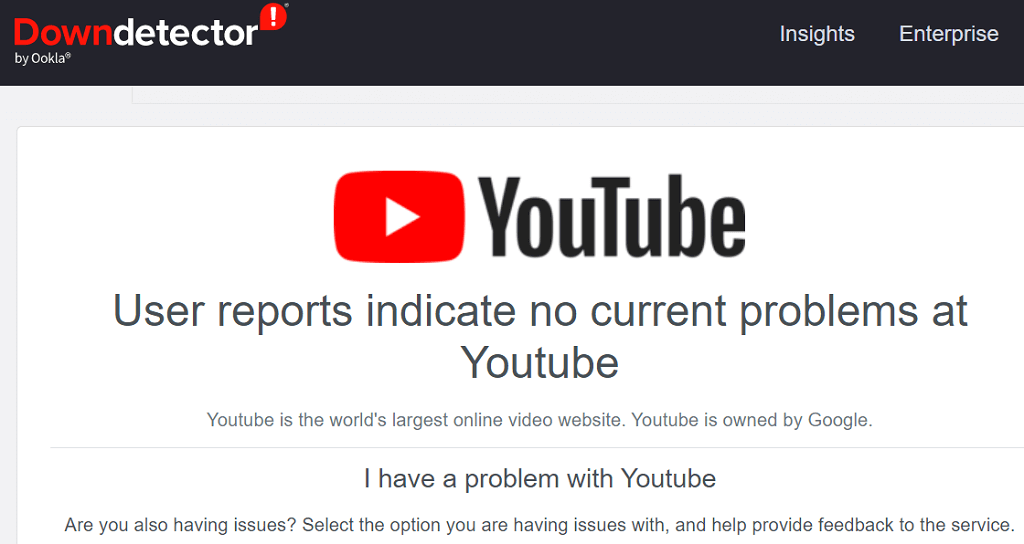
Aşağı Dedektör gibi bir siteyi kullanarak YouTube'da kesinti yaşanıp yaşanmadığını kontrol edebilirsiniz. Platform gerçekten kapalıysa, şirketin sunucuları tekrar açmasını beklemeniz gerekecek. Sorunu çözmek için sizin tarafınızdan yapabileceğiniz hiçbir şey yoktur..
Arama Çubuğu Sorununu Düzeltmek için YouTube'u Güncelleyin
YouTube'un uygulama hataları, arama işlevinin çalışmamasına neden olabilir. Kodlama düzeyindeki bu sorunları kendiniz çözemeyeceğiniz için telefonunuzdaki uygulamayı güncelleyin yaparak bu hatalardan kurtulma potansiyeline sahip olabilirsiniz.
YouTube'u hem iPhone hem de Android'de güncellemek ücretsiz ve kolaydır.
iPhone'da

Android'de
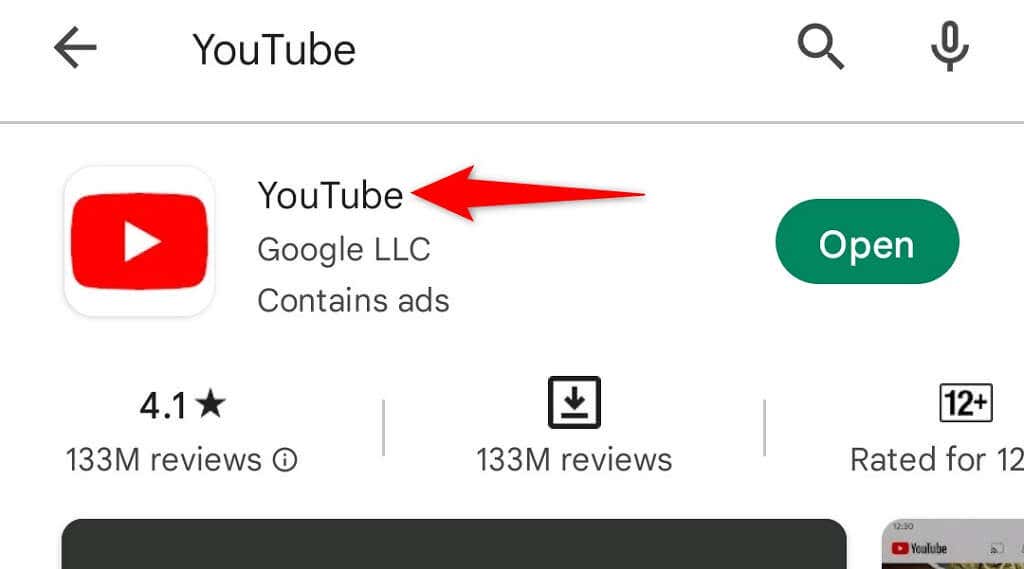
iPhone veya Android Telefonunuzu Güncelleyin
iPhone veya Android telefonunuzun sistem hataları, uygulamalarınızın arızalanmasına neden olabilir. Bu durum özellikle telefonunuzda eski bir işletim sistemi sürümü çalıştırılıyorsa geçerlidir.
Bu durumda telefonunuzun yazılımını en son sürüme güncelleyerek YouTube arama sorununuzu çözün yapabilirsiniz. Bunu nasıl yapacağınız aşağıda açıklanmıştır.
iPhone'da
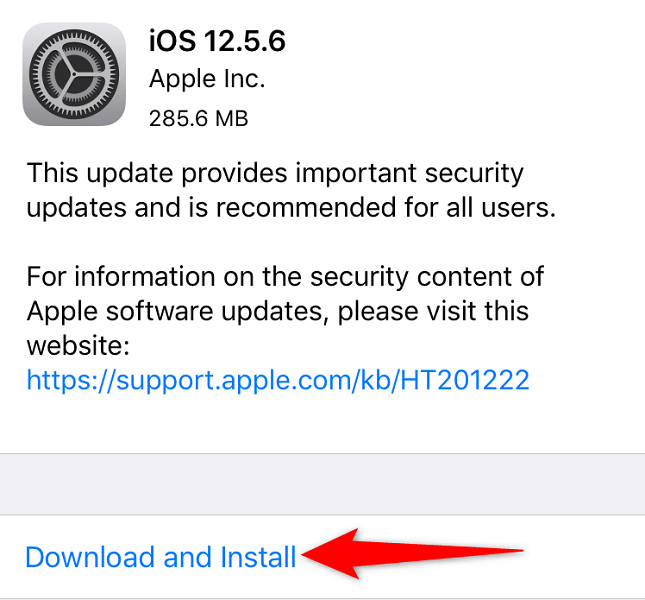
Android'de

Telefonunuzda Doğru Tarih ve Saati Kullanma
Bazı uygulamaların çalışabilmesi için telefonunuzun doğru tarih ve saati kullanması gerekir. Telefonunuzda tarih ve saat seçeneklerini yanlış belirttiyseniz YouTube'un arama işlevi bu nedenle çalışmıyor olabilir.
Telefonunuzdaki bu seçenekleri düzeltin ve YouTube beklendiği gibi çalışacak.
iPhone'da
- .

Android'de
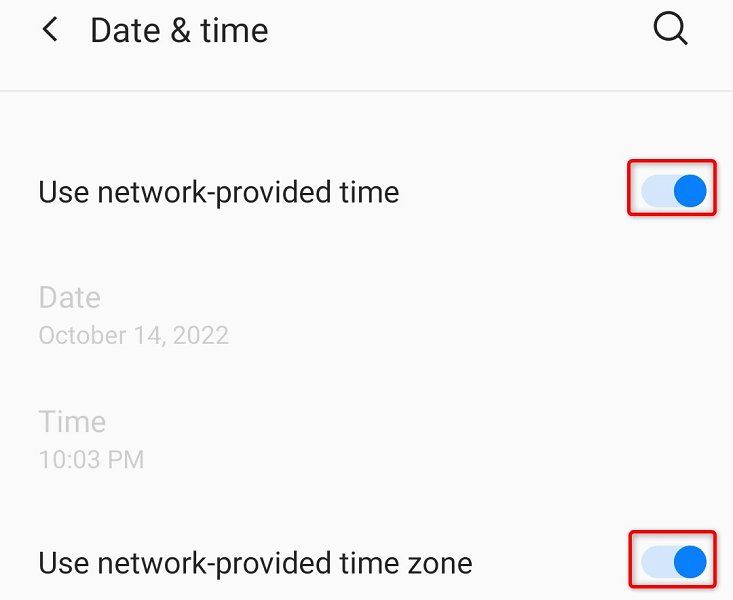
YouTube'un Gizli Modunu Etkinleştirin
YouTube gizli bir mod sunuyor izleme geçmişinizi günlüğe kaydetmeden platforma göz atmanıza olanak tanır. Arama sorununuzu çözmeye yardımcı olup olmadığını görmek için bu modu kullanmanız faydalı olacaktır.
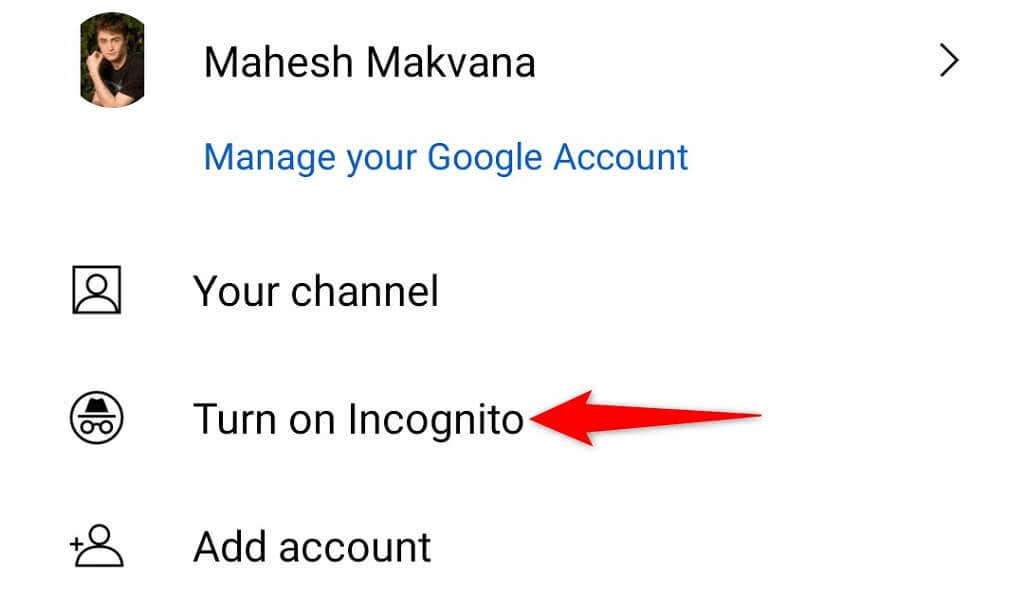
Uygulama Önbelleğini Temizleyerek YouTube Aramasının Çalışmamasını Düzeltme
YouTube, uygulama içi deneyiminizi geliştirmek için önbellek adı verilen geçici dosyaları kullanır. Bu dosyalar bozulmuş olabilir ve uygulamanızın işlevlerinin çalışmamasına neden olabilir. Neyse ki, uygulamadaki kişisel verilerinizi etkilemeden YouTube önbelleğinizi silin yapabilirsiniz.
Önbelleği kaldırdığınızda oturum açma oturumunuz ve uygulamadaki diğer bilgiler değişmeden kalacaktır. iPhone, uygulama önbelleğinizi temizlemenize izin vermediğinden bunu yalnızca Android'de yapabileceğinizi unutmayın.

YouTube'un Kısıtlanmamış Verileri Kullanmasına İzin Ver
Android telefonunuzda Veri Tasarrufu modu etkinleştirildi varsa bu, YouTube'un internet kullanımını kısıtlıyor olabilir. Bu, uygulamanın işlevlerinin çalışmamasına neden olur.
Bu modda YouTube uygulamasını beyaz listeye alabilir ve uygulamanın sınırsız veri kullanmasına izin verebilirsiniz. Bu muhtemelen uygulamadaki arama sorununuzu çözecektir..
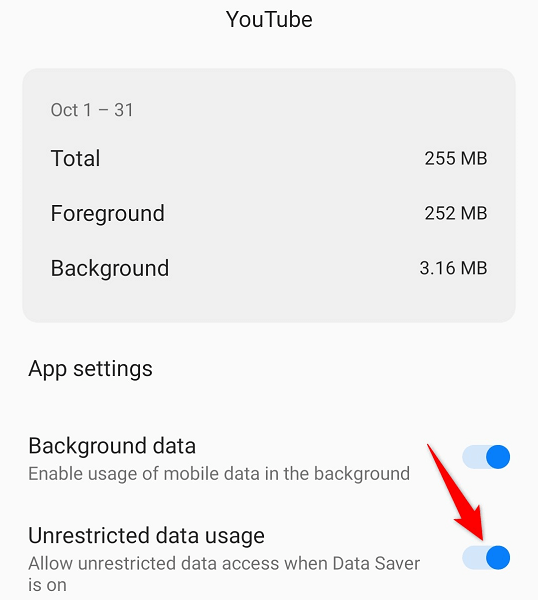
Telefonunuzun Ağ Ayarlarını Sıfırlayın
YouTube arama sorununuz devam ederse ağ sorunlarınızı çözmek için iPhone veya Android telefonunuzun ağ ayarlarını sıfırlamayı deneyin. Bu, yanlış belirtilen seçeneklerin soruna neden olmadığından emin olmanızı sağlar.
iPhone'da
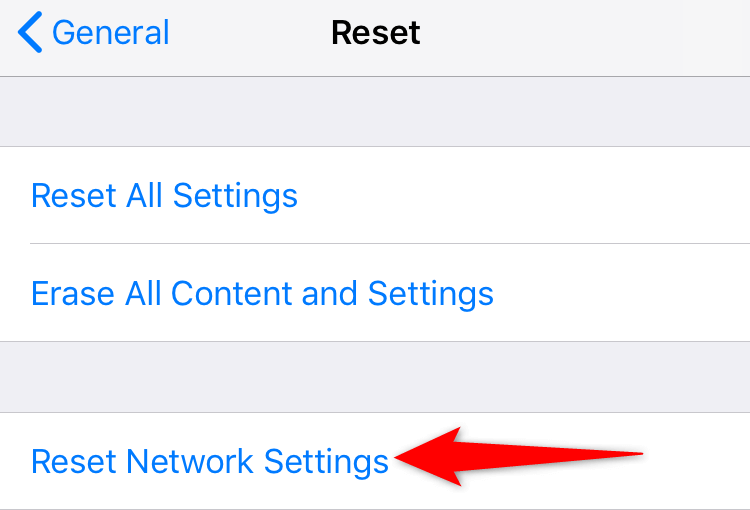
Android'de
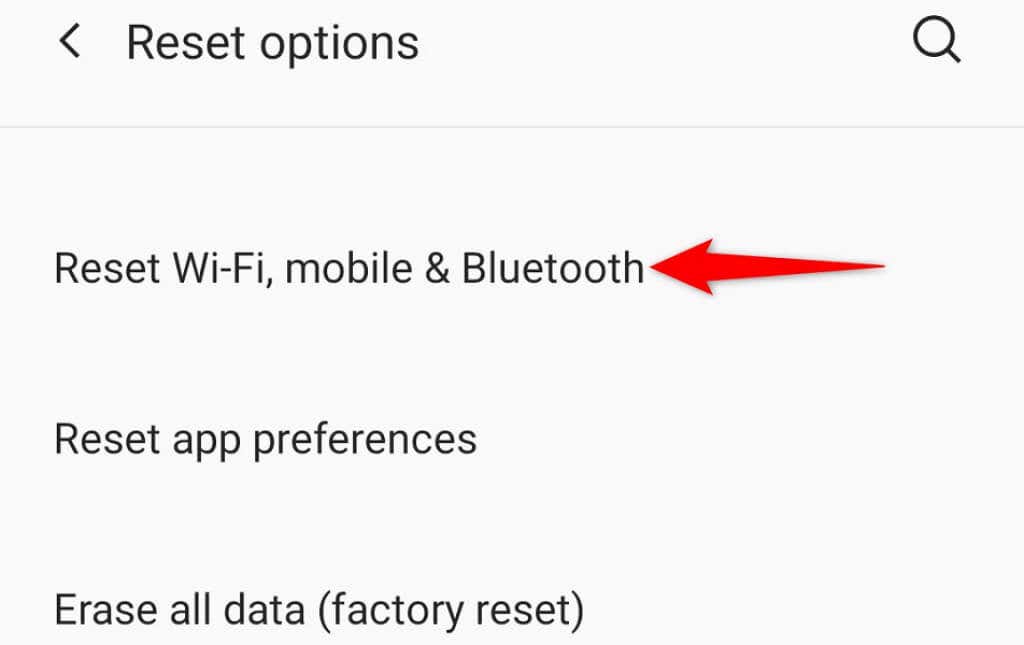
Akıllı Telefonunuzda YouTube Arama Çubuğunu İşlevsel Hale Getirin
YouTube'un arama özelliği önemli bir özelliktir; çünkü bu dev video barındırma sitesinde ilgilendiğiniz videoları bu şekilde bulabilirsiniz. Arama özelliğinin bozuk olması, istediğiniz içeriği izleyememeniz anlamına gelir.
Neyse ki, arama sorununuzu çözmek için yukarıda özetlenen yöntemleri kullanabilirsiniz. Daha sonra izlemeye değer bulduğunuz videoları bu platformda bulabilirsiniz. İyi şanslar!
.